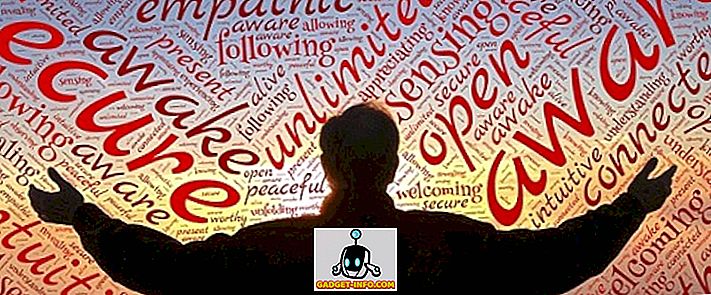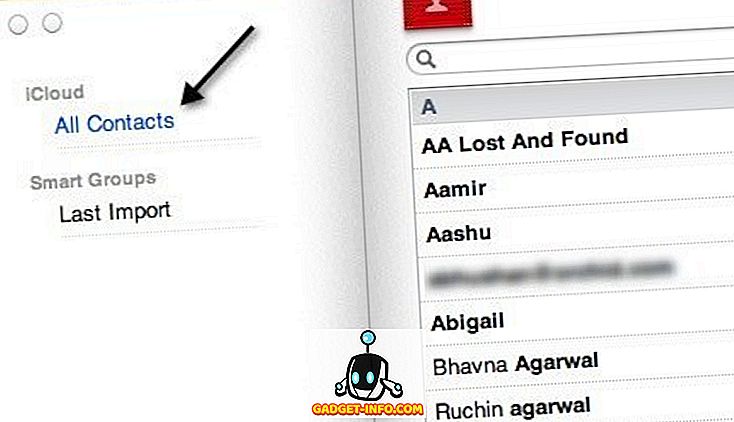Esto es 2017 y la mayoría de las personas están actualizando a dispositivos 4K. Especialmente en juegos, donde las tarjetas gráficas disponibles en estos días son capaces de manejar juegos en resolución 4K. Tenemos toneladas de monitores 4K y televisores para experimentar este nivel de detalle en todo su esplendor. Hace un par de años, tuvo que comprar una computadora por miles de dólares para jugar un juego en resolución 4K. Pero ahora, los precios han bajado y los sistemas de juegos 4K finalmente son asequibles para la mayoría de nosotros. Entonces, si está en el mercado esperando actualizar a una PC de juegos de gama alta para jugar juegos a una resolución de 4K con un presupuesto, lo tenemos cubierto. Tampoco es tan caro. Hoy vamos a informarle qué componentes debe elegir y dónde obtenerlos, para que sepa cómo construir una PC de juegos 4K por menos de $ 1500:
Los componentes para una PC de juegos 4K
Vamos a discutir cada uno de los componentes que necesitarás para construir la PC por separado, para evitar cualquier confusión. Puede obtener todos estos componentes en Amazon y los enlaces para comprarlos se han proporcionado bajo cada uno de estos componentes. Entonces, echemos un vistazo a todos los componentes requeridos.
Nota: esta compilación de $ 1500 incluirá todos los componentes que necesitará para alimentar las pantallas 4K. El costo del monitor 4K no está incluido en el precio de la construcción y tendrá que comprarlo según sus necesidades personales, porque incluso los más económicos cuestan más de $ 300. ¡Venga! No puede construir una plataforma de especificaciones similares con un monitor por menos de $ 1500 en este momento. Si está buscando un monitor 4K, puede consultar nuestra lista de los mejores monitores de juego que puede comprar.
1. procesador
Como este componente es básicamente la parte más importante de su computadora que decide el rendimiento general, no sacrificaremos el rendimiento solo para reducir el precio. En lo que respecta a esta versión, usaremos el último procesador de escritorio Kaby Lake i7-7700K de Intel, que tiene un reloj base de 4.2 GHz y un reloj de impulso de hasta 4.5 GHz . Es el procesador que es ampliamente preferido por las personas para sus necesidades de juego. El i7-7700k es un procesador desbloqueado, lo que significa que podrá acelerarlo fácilmente si necesita más rendimiento del que ya tiene. Actualmente cuesta $ 329 en Amazon y los precios pueden variar ligeramente en cualquier momento.

Compra en Amazon: ($ 329.99)
2. Tarjeta gráfica
La GPU con la que se ejecuta tu PC determina completamente el rendimiento de juego que vas a obtener. No vamos a hacer ningún compromiso aquí y buscaremos la tarjeta Pascal de NVIDIA, la GTX 1080 que se lanzó en mayo de 2016. Esta tarjeta gráfica puede manejar 4K y VR en casi todos los juegos con absoluta facilidad. . Hay varias variantes de la GTX 1080 fabricadas por diferentes fabricantes como Asus, Zotac, MSI, Gigabyte y EVGA, pero seguiremos con la tarjeta gráfica Gigabyte GTX 1080 G1 Gaming, que tiene una configuración de triple ventilador, que es esencial para mantener la baja la temperatura, considerando que estás viviendo en un país caluroso como la India. Si desea un ligero aumento en el rendimiento, también puede hacer overclock con facilidad con el software MSI Afterburner.

Compra en Amazon: ($ 502)
3. RAM
La mayoría de los últimos juegos disponibles en este momento requieren un mínimo de 8 GB de RAM, aunque se recomiendan 16 GB para obtener el mejor rendimiento. Por lo tanto, para RAM, utilizaremos la RAM DDR4 de 16 GB de Corsair Vengeance en doble canal con una frecuencia de 3000MHz . Esta suele ser la memoria RAM que prefieren los entusiastas de las PC y es bastante popular entre los jugadores.

Compra en Amazon: ($ 119.99)
4. Caso
Hay un montón de casos de PC para elegir. Hoy en día, hay varios estuches hechos de vidrio templado con iluminación RGB incorporada. Sin embargo, decidimos optar por el estuche de torre intermedia SPEC-ALPHA Mid-Tower de Corsair Carbide Series, ya que nos gustaría reducir algunos costos y ahorrar algo de dinero en este departamento. Las miradas no lo son todo. Nuestro objetivo es el rendimiento en un presupuesto. Dicho esto, este caso aún logrará llamar la atención, debido a su diseño angular único. Cuesta poco menos de $ 80 y proveniente de una marca conocida como Corsair, este caso no te dejará decepcionado.

Compra en Amazon: ($ 79.99)
5. Placa base
Este será el primer componente que instalará dentro de su caja de Corsair SPEC-ALPHA y alojará y se conectará a todos los componentes de su computadora. Teniendo en cuenta que tiene un procesador i7-7700K desbloqueado que es capaz de realizar overclocking, decidimos optar por una placa base que también permita el overclocking fácilmente. Utilizaremos la placa base MSI Z170A Gaming M5 para esta versión, ya que no es costosa y ofrece casi todas las características que necesitará para esta versión. Tiene un precio de poco menos de $ 130 en Amazon.

Compra en Amazon: ($ 129.99)
6. Unidad de fuente de alimentación
No subestime la importancia de una unidad de suministro de energía (PSU). Es igual de importante que todos los otros componentes mencionados anteriormente. La PSU enciende todo tu sistema y sin esto, tu PC está incompleta. Hemos decidido la fuente de alimentación que vamos a utilizar en esta compilación basada en tres cosas: potencia de salida, eficiencia y fabricante. EVGA es un fabricante bien conocido y su atención al cliente es impresionante. Esa no es la única razón por la que elegimos la fuente de alimentación EVGA 600 B1 para esta compilación. Cuenta con la certificación 80 PLUS de bronce y tiene una eficiencia del 85%, lo cual es muy importante en una plataforma de juegos. Para esta compilación, elegimos la PSU de 600 vatios para darle un margen de overclocking, en caso de que decidiera overclockear su CPU y GPU para un aumento de rendimiento. Podríamos haber optado por una PSU completamente modular para obtener una mejor gestión de los cables a un precio más alto, pero como dije, tenemos un presupuesto y apostamos por el rendimiento, no por el aspecto.

Compra en Amazon: ($ 49.99)
7. Almacenamiento
Estamos viviendo en 2017, así que no te imagines que construyes una PC sin un SSD. Estaremos usando dos unidades de almacenamiento en nuestra compilación. Uno será un SSD que será nuestro disco de arranque principal, para acelerar su Windows. Otro será un disco duro tradicional que satisfará todos sus requisitos de espacio. También puede instalar algunas aplicaciones importantes que usa con frecuencia en su SSD, para acelerar sus tiempos de carga. En lo que respecta a SSD, buscaremos un disco duro de estado sólido Sisk Sandisk SSD PLUS de 120 GB . Lo siento, si estuviera pensando que íbamos a agregar un SSD NVMe o M.2, ya que no se ajustará a nuestro presupuesto. Decidimos elegir el disco duro de 1 TB Caviar azul de Western TB SATA a 6 Gb / s a 7200 RPM, que es muy querido por casi todos en Amazon.

Compre en Amazon: SSD ($ 49.99) y HDD ($ 49.99)
8. CPU Cooler
Tiene un procesador i7-7700K en esta compilación, que probablemente estará overclocking. El enfriador original que viene con la CPU siempre ha sido considerado como basura. A velocidades de stock, la temperatura de la CPU sigue siendo alta mientras se usa un enfriador de valores. Por lo tanto, teniendo esto en cuenta, decidimos optar por un enfriador de CPU para el mercado secundario que pueda mantener bajas las temperaturas y también brindarle un margen menor para el overclocking, si planea hacerlo. Elegimos el Cooler Master Hyper 212 EVO para hacer ese trabajo. Se considera que este es uno de los mejores enfriadores de CPU que puede comprar con un presupuesto y por un precio de menos de $ 30, diría que el Hyper 212 EVO es un robo.

Compra en Amazon: ($ 29.99)
9. Teclado y Ratón
Este es el año de los componentes RGB, ya que la locura por RGB está en su apogeo en este momento. Si no has leído las noticias, incluso hay una silla RGB para jugadores. No queríamos decepcionarte en este sentido. Queríamos elegir un combo de teclado y mouse RGB por menos de $ 100 y adivinen qué? Lo acabamos de hacer. Fuimos por el teclado para juegos Prodigy G213 de Logitech con iluminación RGB, pero no se equivoquen, esto no es un teclado mecánico, tiene interruptores de cúpula de goma en ellos. Las teclas tienen una distancia de desplazamiento de 4 mm y el teclado también tiene un reposabrazos, por lo que no quedará decepcionado en ese frente.

Compra en Amazon: ($ 59.99)
En lo que respecta al mouse, decidimos volver a confiar en Logitech y elegimos el ratón para juegos G303 Daedalus Apex Performance Edition . Logitech hace unos ratones geniales y es por eso que los elegimos. El mouse viene con un conmutador de DPI sobre la marcha que le permite cambiar su DPI de 200-12000 DPI con solo unos pocos clics y también tiene una gloriosa iluminación personalizable RGB por un precio de solo $ 35. Todo un robo, ¿verdad?

Compra en Amazon: ($ 34.99)
Instalacion de componentes
Nota: Si no sabe lo que está haciendo, le recomendamos encarecidamente que obtenga la ayuda de un técnico experto para construir su PC. No seremos responsables de ningún daño que pueda causar a su sistema durante este proceso.
No le daremos una guía detallada paso a paso sobre el proceso de construcción. En su lugar, le daremos solo una breve descripción general sobre cómo reunir todos estos componentes en una sola unidad, para que pueda proceder a instalar el sistema operativo más adelante.
Configuración de la placa base
No recomendamos montar la placa base dentro de la caja antes de instalar el procesador, el enfriador de la CPU y las memorias RAM, ya que hacerlo por separado en el exterior le da más espacio para trabajar.
- En primer lugar, debe montar la CPU en la placa base . Puede hacerlo tirando de la palanca del zócalo de la CPU hacia atrás para levantarlo. Ahora colóquelo en el zócalo y cierre la palanca para asegurar el procesador en su lugar. Asegúrese de que su CPU esté en la orientación correcta alineando la flecha pequeña en la esquina inferior izquierda de su procesador con la de la placa base.
- En segundo lugar, debe insertar las memorias RAM en dos de las cuatro ranuras que se encuentran justo al lado del zócalo de la CPU. Para una configuración de doble canal, inserte ambas memorias RAM en la primera y la tercera ranura o en la segunda y la cuarta ranura.
- Finalmente, monte el enfriador de la CPU en la parte superior del zócalo de la CPU con el soporte de montaje y los tornillos provistos junto con el enfriador. Se adjunta al Hyper 212 Evo un cable de alimentación que puede utilizar para conectarse al encabezado del ventilador de la CPU que se encuentra en la placa base, justo encima del refrigerador. Asegúrese de leer el folleto de instrucciones dentro de la caja para evitar cometer errores .
- Antes de proceder a montar la placa base dentro de su caja, asegúrese de instalar el protector de E / S que se proporcionó con su placa base en la parte posterior de la caja de la PC . Se ajustará fácilmente en su lugar, si lo está haciendo correctamente.
Montaje del resto de los componentes
Una vez que haya montado y alineado su placa base con el protector de E / S en su caja, es el momento de obtener el resto de los componentes dentro de su caja también. Pero antes de eso, su caja Corsair Carbide SPEC-ALPHA tiene ventiladores preinstalados con cables colgando en el interior. Conéctelos a los encabezados de los ventiladores de la placa base para obtener alimentación. También hay cables dentro de su caja que se conectan a los puertos de E / S frontales . Tendrá que conectar estos cables a los conectores ubicados en la parte inferior de su placa base para que esos puertos funcionen. Ahora, procedamos a montar los otros componentes.
- En primer lugar, vamos a montar su SSD y HDD . La unidad de disco duro Western Digital se puede montar dentro de la caja del disco duro y la unidad de disco duro Sandisk se puede montar en una de las ranuras de 2, 5 pulgadas ubicadas sobre la caja del disco duro. Conecte el SSD y el HDD a su placa base con los cables SATA que vienen con su placa base.
- En segundo lugar, monte su tarjeta gráfica GTX 1080 en la placa base . Para hacer esto, debe quitar las dos ranuras PCIe superiores ubicadas en la parte posterior de su caja con un destornillador. Ahora, puede instalar fácilmente su tarjeta gráfica en la ranura PCIe superior ubicada debajo de su enfriador de CPU. El proceso es bastante similar a cómo instaló la memoria RAM. La tarjeta gráfica debe encajar en su lugar si lo estás haciendo correctamente. Ahora, simplemente vuelva a atornillarlo para asegurar la tarjeta en su lugar.
- Finalmente, hemos llegado al último paso del proceso de construcción. Monte la unidad de fuente de alimentación (PSU) en la parte inferior de la caja . Su fuente de alimentación EVGA 600 B1 viene con muchos conectores de alimentación. Conecte el conector de 20 + 4 pines al cabezal ubicado en el lado derecho de su placa base. Esto será utilizado por la placa base principalmente para extraer energía. Para suministrar alimentación a su tarjeta gráfica, conecte el cable de alimentación de 8 pines de su PSU . Ahora, debe suministrar energía a su CPU mediante el uso de un cable de 8 pines para conectarse al encabezado ubicado en la parte superior derecha de la placa base . Por último, debe usar los cables de alimentación SATA de su PSU para conectarlo al SSD y al HDD para que pueda recibir energía.
Genial, ya casi terminamos aquí. Conecte su teclado y mouse a los puertos USB en la parte posterior de su estuche. Además, conecte el monitor a la tarjeta gráfica utilizando un DVI, HDMI o DisplayPort. Ahora, use el adaptador de corriente que viene con su unidad de fuente de alimentación para enchufarlo a la pared. Enciéndalo y vea si inicia directamente en el BIOS de la placa base , para poder instalar Windows. Si lograste llegar hasta aquí, hiciste un buen trabajo. Si no, probablemente arruine algo y necesitará ayuda de un experto de inmediato.
VEA TAMBIÉN: Intel Core i9 vs AMD Ryzen Threadripper: Comparación rápida
¿Listo para construir tu propia 4K Gaming PC?
Nos complace informarles que pueden, de hecho, construir una PC 4K por menos de $ 1500. Podríamos haberlo hecho más barato, pero no queríamos ningún tipo de cuellos de botella en el sistema mediante el uso de componentes de baja calidad. Toda la compilación, incluidos todos los componentes mencionados anteriormente, asciende a aproximadamente $ 1480, a partir de este escrito. Tenga en cuenta que los precios pueden variar ligeramente a veces. Si aún tiene algo de dinero en efectivo después de construir esta PC, quizás pueda gastarlo en un juego de auriculares, una alfombrilla de ratón RGB o incluso un sistema de altavoces.
Entonces, ¿estás listo para dar el salto a 4K este año por el bien de PC Master Race? Si es así, háganoslo saber dejando un comentario a continuación. Además, si desea ver más construcciones en el futuro, asegúrese de que sus opiniones nos lleguen en la sección de comentarios.